安裝在同一硬盤不同分區,就是直接雙擊source下的setup.exe 進行安裝,完全等同於安裝一個軟件,非常簡單!
但是也有一些弊端:
①速度較慢;
②安裝時,不能格式化某個盤符;
③32位下隻能安裝32位的,64位下隻能安裝64位的。
原因分析:
然而,這些弊端都可以使用【硬盤法安裝係統來解決】,常用的是nd6_hdd_installer。並且,安裝時可以輕鬆選擇安裝【單係統or雙係統】借助nd6_hdd_installer可以完美解決此類多係統安裝問題。
解決方案:
第一步:準備工作
1、下載Win10技術預覽版鏡像;
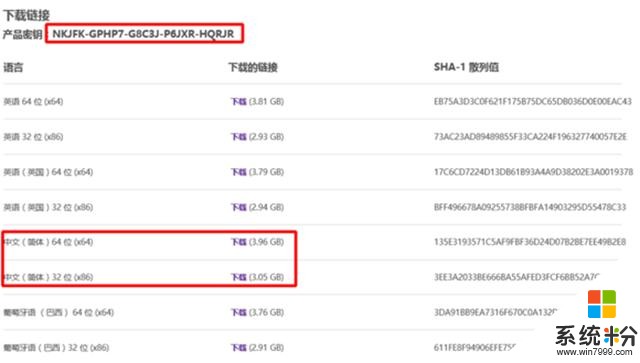
微軟官網中文版下載方法,請點擊此處參考>>
2、將映像解壓到C盤外的某盤符的根目錄,如E盤根目錄;
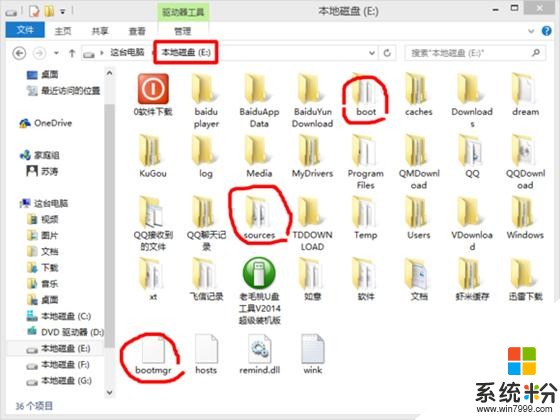
3、如果要安裝雙係統,準備一個空閑的盤符,備份裏麵的內容--後麵安裝會格式化的;
4、下載nd6_hdd_installer;
PS:綠色免安裝,解壓後即可使用;
地址:400gb.com/shared/folder_5770664_db74f73e/(複製到地址欄即可)
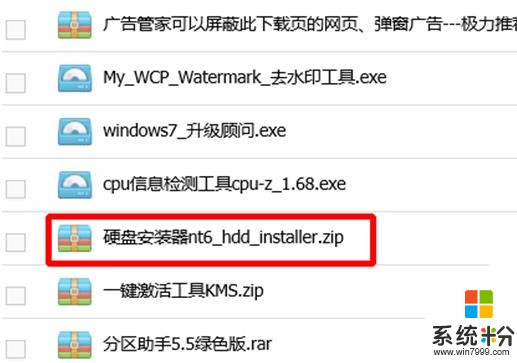
5、打開nd6_hdd_installer,單擊【安裝】;
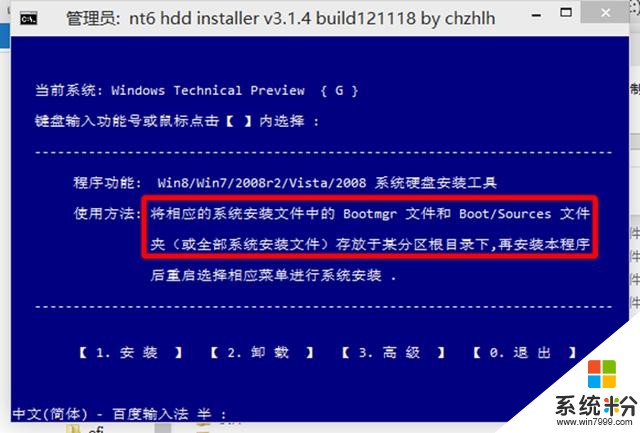
6、提示:安裝成功!擊【重啟】;
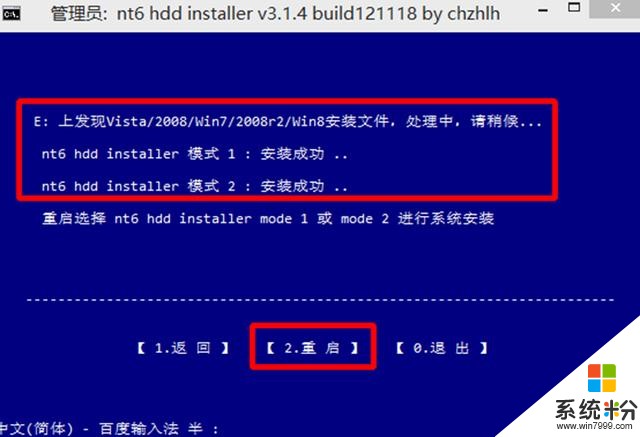
第二步:開始安裝
1、首先,出現該界麵說明nd6安裝成功,點擊【mode1或2】;
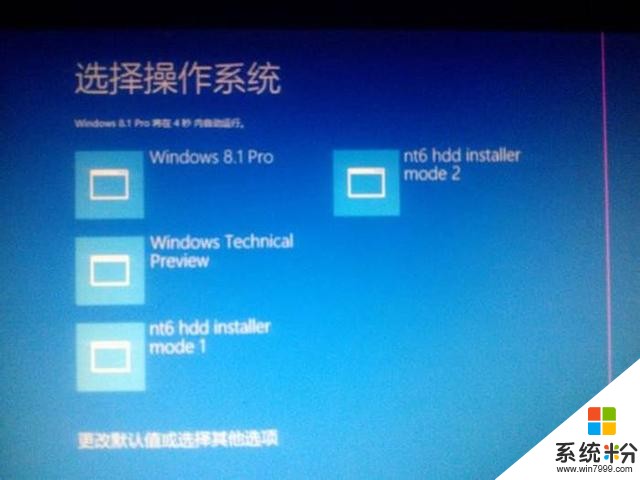
2、加載安裝文件ing;


3、後麵很簡單了,按照提示來;

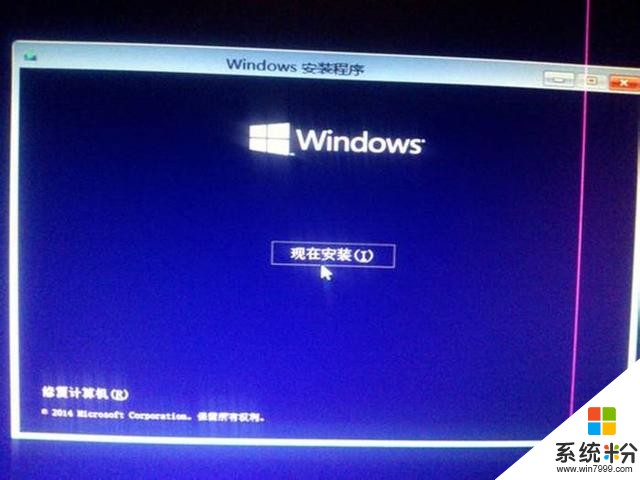

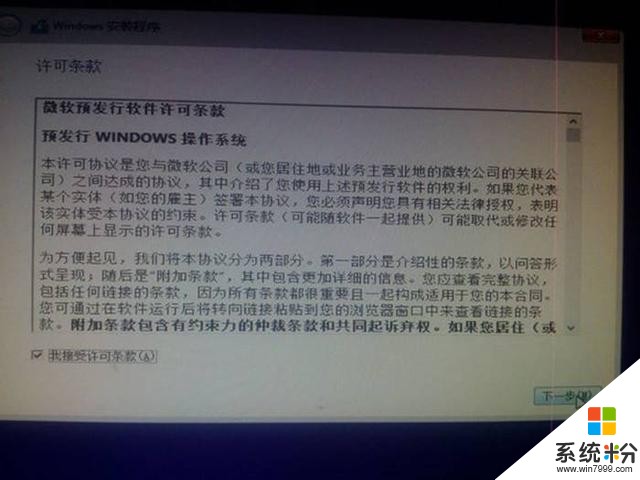
4、此處,務必選擇【自定義】;
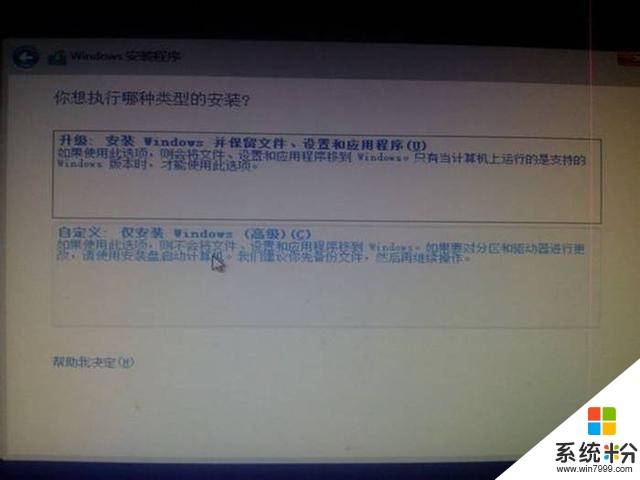
5、開始選擇安裝位置了,這個地方很重要!
①如果要覆蓋原係統安裝單係統,那就選擇第一個盤符;
②如果要保留原係統,安裝雙係統,那就選擇其他任意一個盤符;
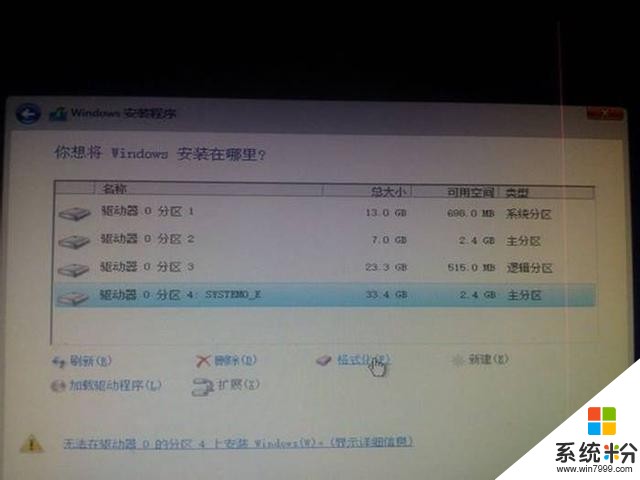
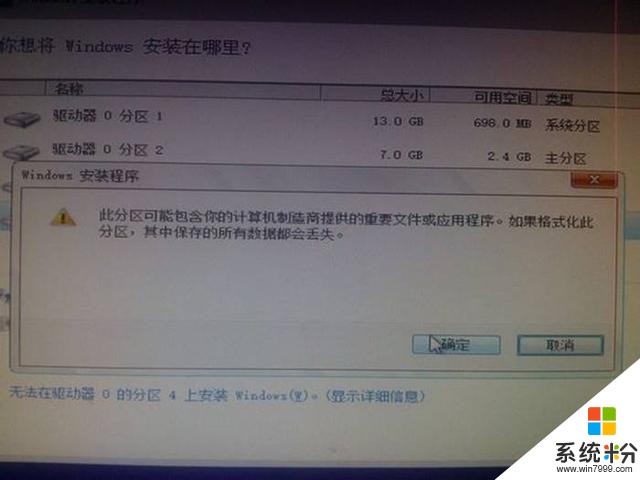
下麵都是熟悉的Win7 安裝步驟,不再一一展示。
其他的係統安裝步驟基本上類似。
1、下載鏡像按照要求解壓到相關空的盤符;
2、使用NT6解壓安裝;
3、係統安裝。
備注:
nt6在安裝完係統後,是可以卸載的:
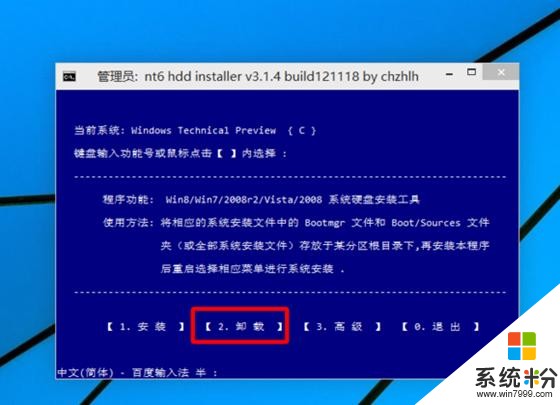
相關資訊
最新熱門應用

中幣交易所app官方
其它軟件288.1 MB
下載
中幣交易網
其它軟件287.27 MB
下載
虛擬幣交易app
其它軟件179MB
下載
抹茶交易所官網蘋果
其它軟件30.58MB
下載
歐交易所官網版
其它軟件397.1MB
下載
uniswap交易所蘋果版
其它軟件292.97MB
下載
中安交易所2024官網
其它軟件58.84MB
下載
熱幣全球交易所app邀請碼
其它軟件175.43 MB
下載
比特幣交易網
其它軟件179MB
下載
雷盾交易所app最新版
其它軟件28.18M
下載